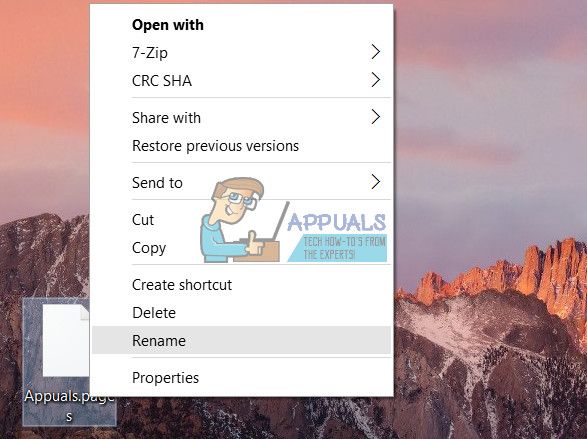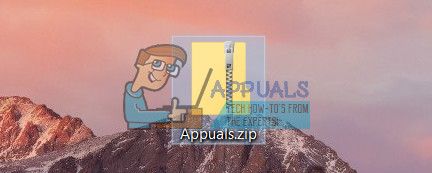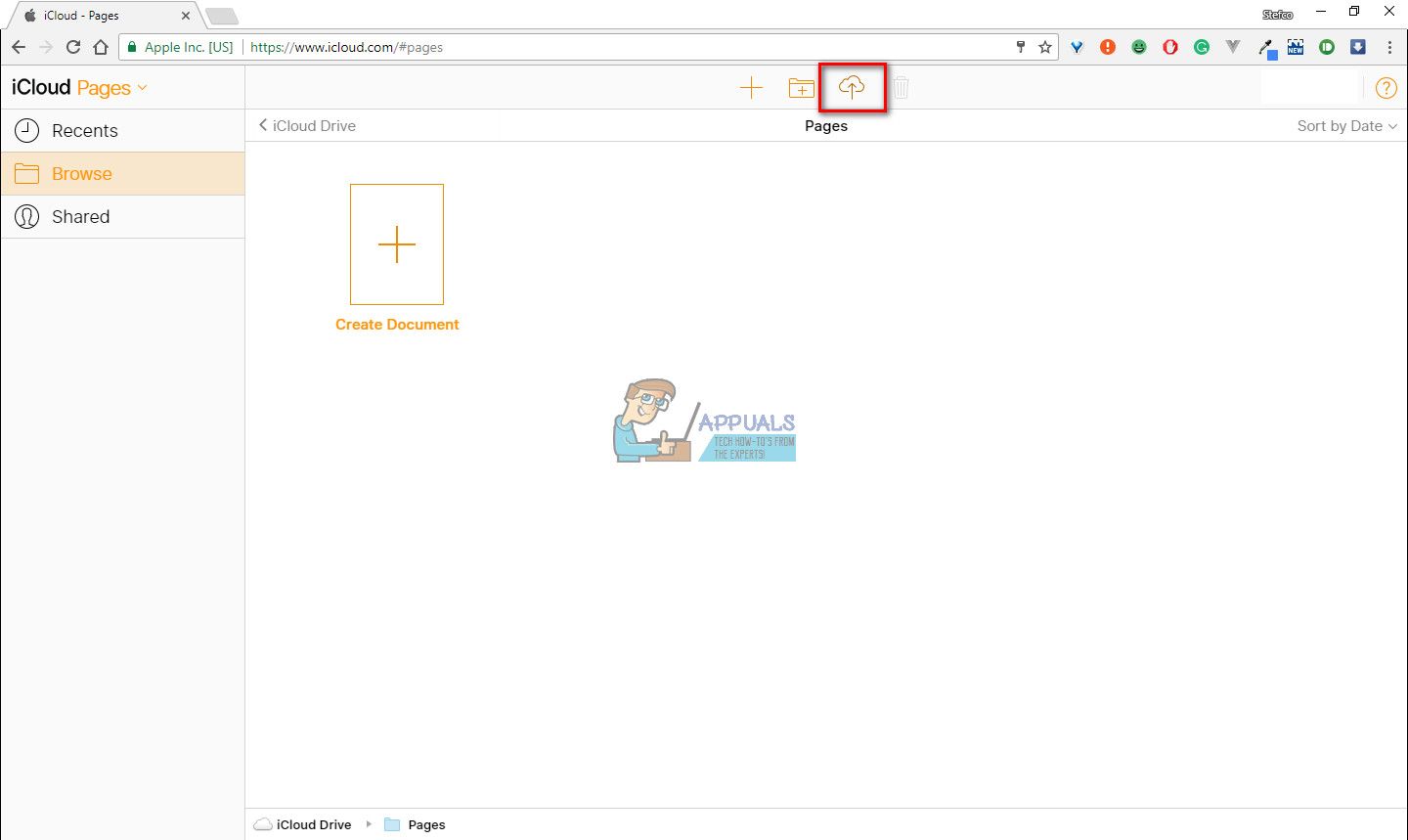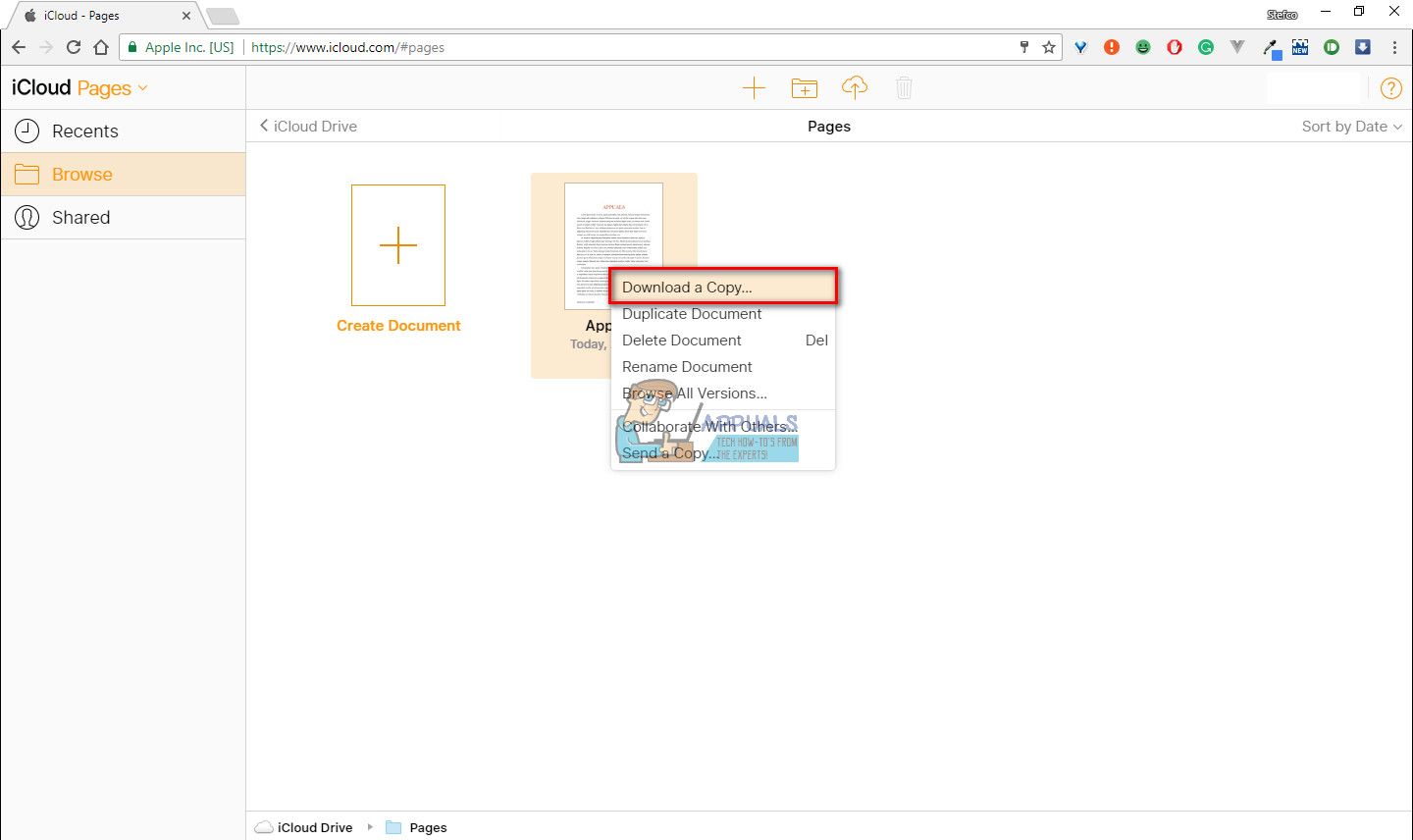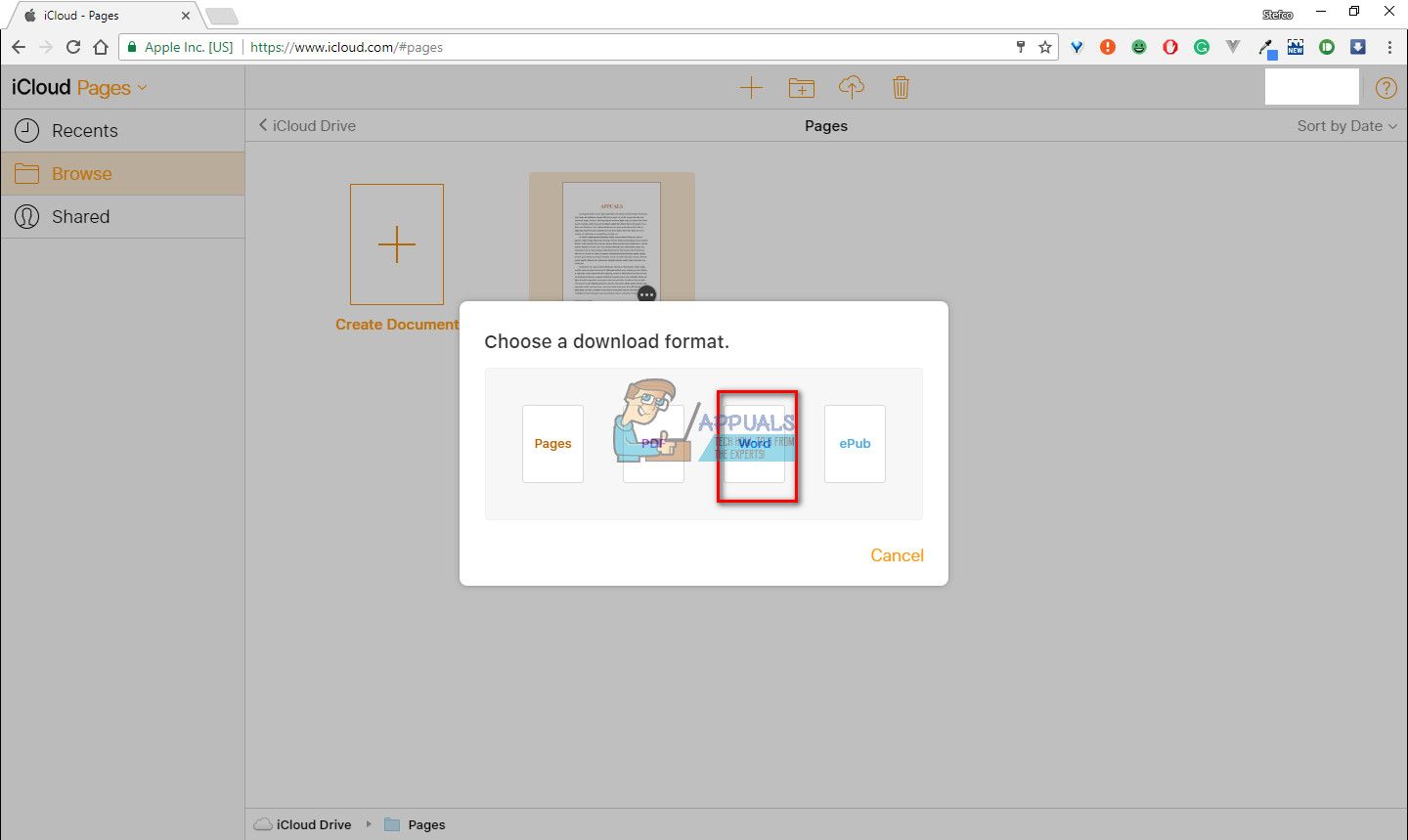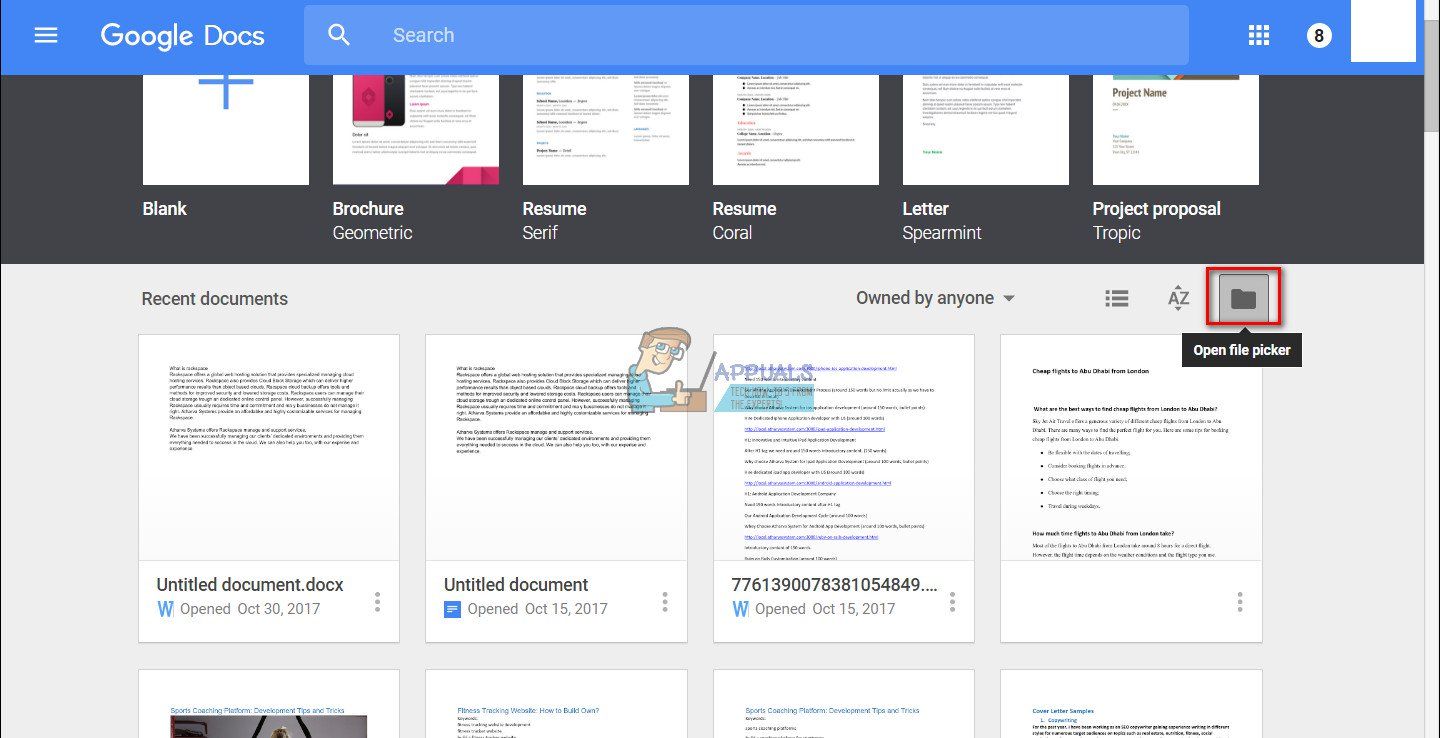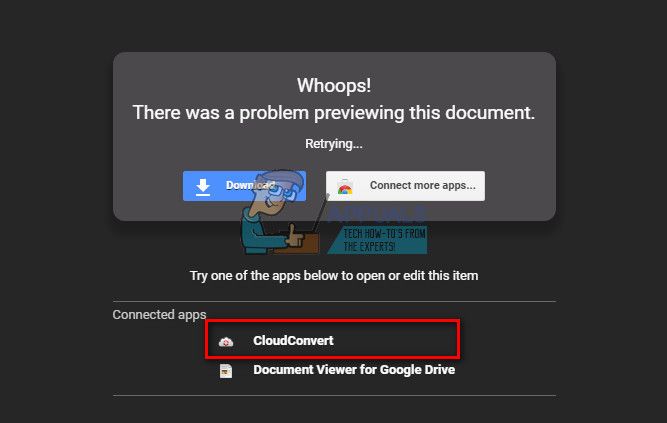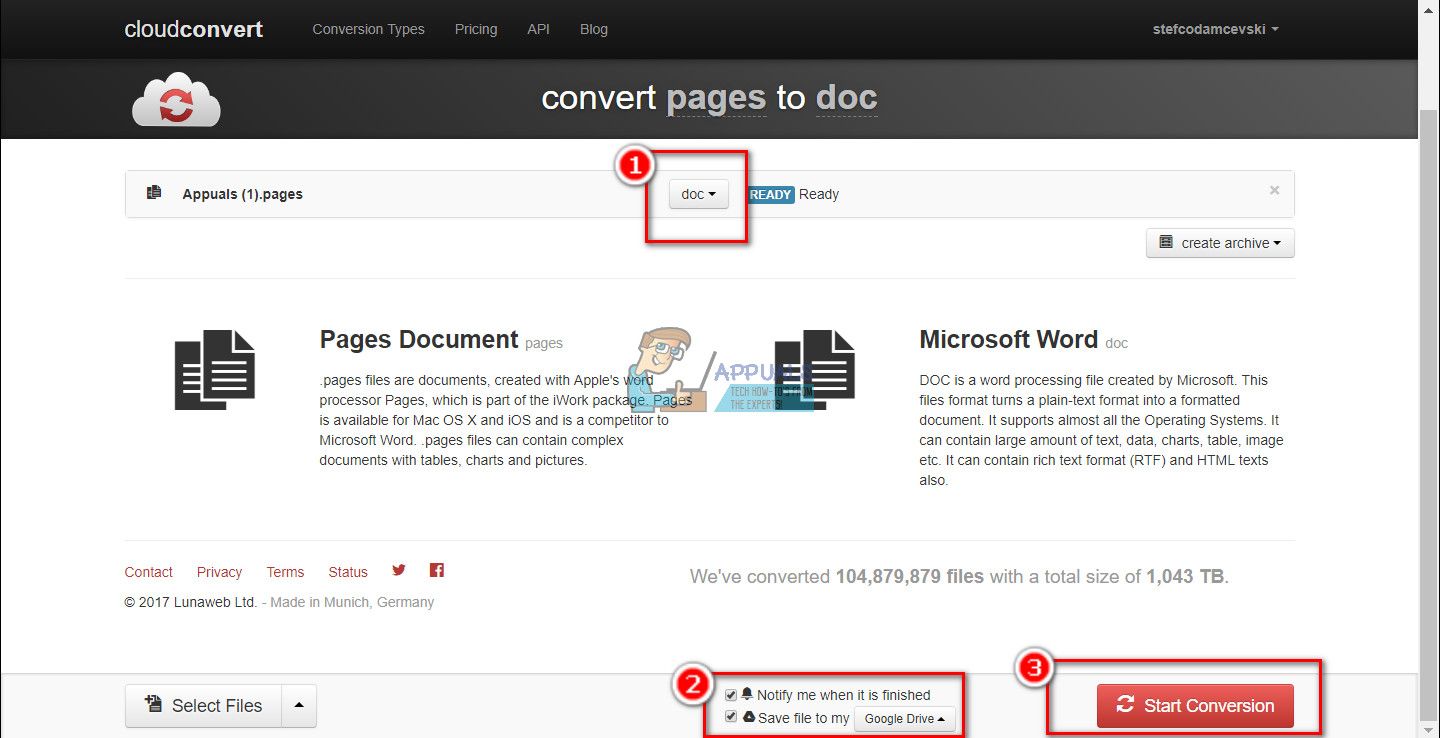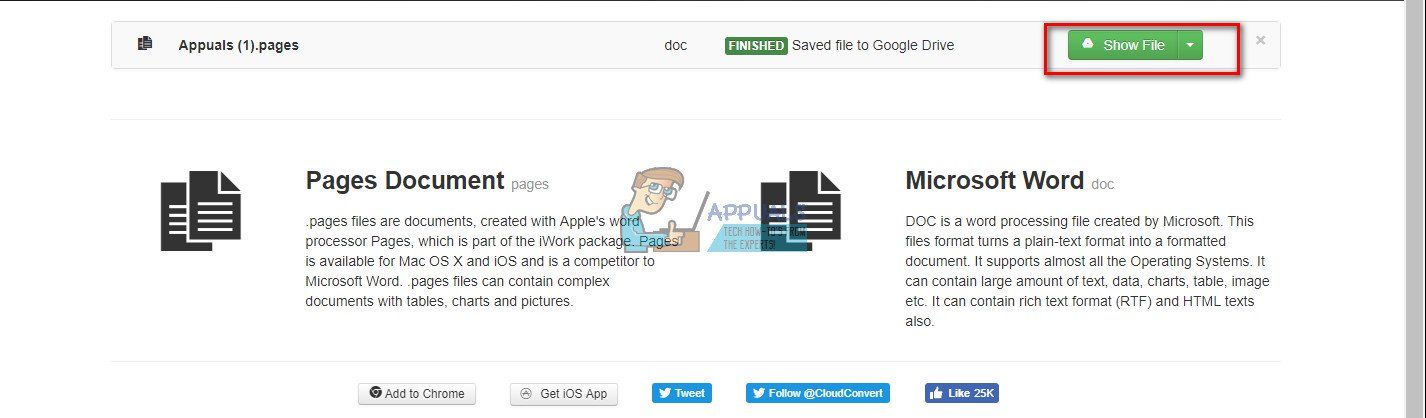Содержание
Если вы используете компьютер Mac, вы знаете, что страницы является Приложение для обработки текста Apple похож на Microsoft Word в Windows. По умолчанию документы Pages сохраняются на вашем компьютере в формате страниц (с пометкой «.страницыРасширение). Расширение обычно невидимо для пользователей Mac, но если вы отправляете файл Pages на ПК с Windows, все немного по-другому. Операционная система Windows показывает расширение .pages но не включает в себя приложение, которое может открыть этот тип файлов. Итак, документы Страницы нечитаемый на ПК с Windows. И, если вы когда-либо отправляли файл .pages на компьютер с Windows, вы знаете, насколько разочаровывающим может быть этот сценарий.
Однако в современном мире технологий практически все выполнимо, вам просто нужно найти правильный путь. Это правило также действует в нашем сегодняшнем случае. Теперь может показаться, что открытие файлов .pages на ПК с Windows является невозможно задание, но проверьте остальную часть статьи, и для менее 5 минут ты сможешь открыть а также редактировать .страницы файлы на вашем Windows ПК.
Как открыть файлы .pages на компьютере Windows
Это простой метод, который вы можете использовать для чтения файлов .pages на ПК с Windows. Это позволяет только просмотр файлы и не редактирование. Вот шаги.
- Создайте копия файла .pages на вашем ПК с Windows. Например, если имя вашего файла — FileName.pages, создайте еще один файл с именем appuals.pages.
- Щелкните правой кнопкой мыши на копировать файл (appuals.pages) и выберите переименовывать вариант из меню.

- удалять .страницы расширение и введите .застежка-молния Итак, имя вашего файла будет appuals.zip.

- открыто почтовый файл Вы только что создали (appuals.zip) и увидите там несколько файлов и папок. (Папка QuickLook, buildBersionHistory.plist, index.xml)
- открыто Беглый взгляд папка и поиск любой PDF файл и / или JPG изображения с так же название как .страницы документ, или названный предварительный просмотр.
- И то и другое (Файлы PDF и JPG) содержат содержание Вы хотите просмотреть или распечатать.
- открыто файл PDF в Посмотреть документ и распечатай это. (PDF должен содержать полное содержимое вашего файла)
У вас, вероятно, есть читатель PDF на вашем ПК с Windows. И, в случае, если у вас его нет, вы можете получить бесплатную программу для чтения PDF из Интернета. Кроме того, если у вас есть саман акробат профессионал, Вы можете использовать его для спасти PDF-файл как документ Word.
Это самый простой метод, который вы можете использовать для просмотр .файлы страниц на вашем ПК с Windows. После переименования файла .pages с расширением .zip вы можете даже извлечь файл в папку и получить файл PDF. Не забывайте всегда искать файл PDF в папке QuickLook.
Если вы не можете найти файл PDF в папке QuickLook, это означает, что версия страниц, используемая для создания документа, не поддерживает QuickLook. Вот почему он не создает папку QuickLook. Если вы столкнулись с таким сценарием, попробуйте следующий метод.
Как редактировать файлы страниц на компьютере с Windows
Если вы хотите отредактировать файл .pages на вашем компьютере с Windows, вам нужно сохранить файл из приложения «Страницы» в другом формате. Вот шаги.
- открыто страницы приложение на вашем макинтош
- Нажмите на файл.
- манускрипт вниз и искать экспорт вариант и щелчок в теме.
- Нажмите Хорошо.
- Выбрать формат Вы предпочитаете. (В этом случае это будет слово формат)
- выберите
- Сохранить ваш файл, а затем вы можете открыть его с помощью Microsoft Word на вашем ПК с Windows.
Помните, что при редактировании файла .pages на ПК с Windows рекомендуется открывать файл в Pages и сохранять его в формате Word. Таким образом, ваш файл полностью отформатирован для Word, и его легко редактировать.
Нет доступа к компьютеру Mac?
Много людей делать не иметь доступ к макинтош компьютер, и если вы один из них, мы также обеспечим вас. Ты можешь использовать ICloud открыть .страницы файлы и экспорт их в слово формат (файлы .doc). Вот что вы должны сделать в деталях.
- Идти на icloud.com и журнал в с вашим яблоко Я БЫ. Если у вас нет Apple ID, не стесняйтесь создать его, это займет не более 2 минут.
- После того, как вы вошли в свою учетную запись, Выбрать страницы.

- Тащить, тянуть а также падение ваш .страницы файл на iCloud Pages в вашем браузере или выберите Загрузить Документ значок на верхней панели вашего экрана.

- Как только документ загружен, щелкните правой кнопкой мыши на это и Выбрать Скачать копия.

- выберите формат вам нравится (формат Word).

- Сохранить документ на ваш компьютер с Windows.
Замечания: Вы также можете использовать этот метод для открытия документов .pages на компьютере Mac без установленного iWork.
Откройте файлы .pages с помощью Google Docs
Еще один способ открытия.страницы файлы на вашем ПК с Windows использует Google Документы. И, если вы предпочитаете пользоваться сервисами Google, это может быть правильный способ для вас.
- Перейти к вашей Google (Зарегистрируйтесь, если у вас его нет)
- После того как вы вошли в систему, перейдите на Google Документы.
- Нажмите на папка значок за загрузка.

- Перетащить файл .pages в окно или нажмите кнопку для выбора файлов на вашем компьютере.
- После того, как вы загрузили документ .pages, появится сообщение о том, что документ не могу быть просмотров.
- Нажмите на CloudConvert кнопка под сообщением. Если вы не подключили приложение CloudConverter к своей учетной записи Google, щелчок на соединять Больше Программы кнопка и поиск для CloudConverter

- Когда CloudConvertor открывается, Выбрать который тип файла, который вы хотите перерабатывать ваш документ.
- Затем убедитесь, что у вас есть поле «Сохранить файл на моем Google Диске » проверил, хотите ли вы сохранить файл на вашем Google Диске.
- Нажмите на кнопке Начните преобразование.

- Когда процесс заканчивается, щелчок на Шоу файл кнопку, и вы можете увидеть свой переоборудованный файл.

Оттуда вы можете сохранить его в памяти вашего ПК с Windows и отредактировать его, как и любой другой файл Word (.doc).
Заключение
Возможность просмотра и редактирования различных файлов на разных платформах может быть неизбежный в некоторых ситуациях. Это тот случай, когда вам нужно открывать документы .pages на ПК с Windows. Я надеюсь, что эта статья поможет вам в решении подобных проблем. Не стесняйтесь использовать метод, который подходит вам лучше всего, и поделитесь с нами, если вы знаете любой другой прием для просмотра и редактирования документов .pages на ПК с Windows.